Google Chrome is mijn favoriete browser. Het is niet alleen supersnel, maar het biedt ook tal van functies en extensies die het een voorsprong geven op alle andere browsers op de markt. Een van de meest onderschatte functies van Google Chrome is de mogelijkheid om apps te ondersteunen. Als ik het over apps heb, wil ik niet dat je ze verwarren met Chrome-extensies. Hoewel zowel Chrome-apps als -extensies in de webwinkel worden gehost, zijn ze niet hetzelfde.
Voor mij zijn Chrome-extensies speciale plug-ins waarmee Google Chrome specifieke dingen kan doen. U kunt bijvoorbeeld Chrome-extensies gebruiken om downloads te beheren, artikelen offline op te slaan, het uiterlijk van Chrome aan te passen, enzovoort. Met Chrome-apps kunt u daarentegen volwaardige apps in Chrome uitvoeren. Een goed voorbeeld zijn de native Chrome-apps zoals Google Drive en Documenten. In dit artikel gaan we enkele van de beste Chrome-apps van derden bekijken die men in 2020 zou moeten installeren.
Beste Chrome-apps die u in 2020 zou moeten gebruiken
Zoals hierboven vermeld, wordt Google Chrome al geleverd met enkele vooraf geïnstalleerde apps zoals Google Drive, Google Spreadsheets, Google Documenten en meer. U kunt de lijst met alle geïnstalleerde Chrome-apps vinden door op de apps-knop linksboven in Chrome te klikken of door de volgende Chrome-URL te gebruiken:
chrome: // apps
Merk op dat dit ook de plaats is waar u alle apps van derden kunt vinden die we in deze lijst zullen bespreken. Dus nu u weet hoe u Chrome-apps kunt openen, zijn hier de 10 beste Chrome-apps die u in 2020 zou moeten installeren.
1. Polarr
Polarr is een van de beste fotobewerkings-apps voor iOS- en Android-apparaten. Het is vrij eenvoudig te gebruiken en biedt tal van fotobewerkingsfuncties die het het beste maken voor beginners. Niet veel mensen weten echter dat Polarr ook beschikbaar is als een Chrome-app die kunt u foto's rechtstreeks in uw Chrome-browser bewerken.
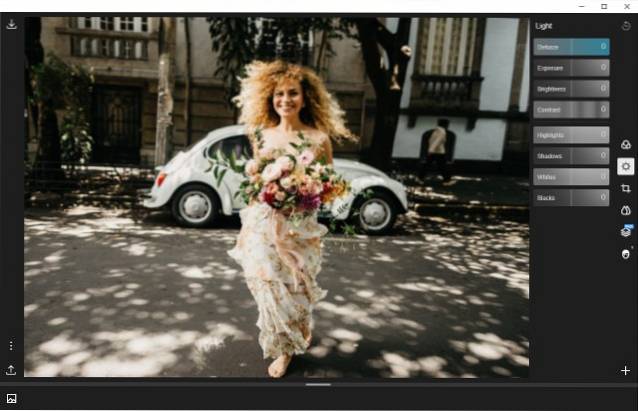
Installeer gewoon de Polarr-app vanuit de Chrome Web Store en start de app. U kunt de foto's die u wilt bewerken vrij eenvoudig importeren. Afgezien van de basisfuncties voor het bewerken van foto's, zoals aanpassing van de helderheid, bijsnijden en roteren, kleurbeheer, je krijgt ook toegang tot functies zoals lagen, filters en meer. Je moet het zeker eens gaan bekijken.
Installeren: Vrij
2. Schetsblok
Sketchpad, zoals de naam suggereert, is een schets-app voor Chrome waarmee gebruikers zowel op een leeg canvas als op afbeeldingen kunnen schetsen. Dit is een geweldige Chrome-app voor iedereen die licht wil schetsen, maar bang is om ontmoedigende schets-apps te gebruiken. Sketchpad is heel gemakkelijk te gebruiken en de handleiding Aan de slag kan gebruikers helpen om binnen een uur met de app aan de slag te gaan.
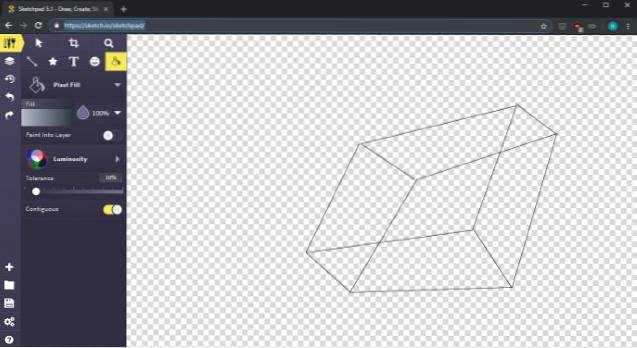
De app biedt tonnen verschillende penselen in verschillende maten en patronen. Ik ben dol op het lijngeleidingssysteem waarmee ik snel rechte lijnen tussen twee punten kan maken. Ik heb veel geometrische vormen kunnen maken met alleen het trackpad van mijn laptop. Er zijn talloze verschillende kleur- en vulopties, waaronder vectorvulling. Over het algemeen is dit een geweldige schets-app voor beginners die direct in Chrome beschikbaar is.
Installeren: Vrij
3. Microsoft Word / Excel / PowerPoint Online
Microsoft Office, dat Microsoft Word, Excel en PowerPoint omvat, is al lang de go-to-software voor het schrijven, invoeren van gegevens en het maken van presentaties voor zowel studenten als professionals. De desktop-apps van Microsoft Office kosten echter veel en veel gebruikers kunnen ze niet betalen. Dat is waar de online Chrome-apps van deze software binnenkomen zoals ze zijn gratis te gebruiken voor alle gebruikers. Het enige dat u nodig heeft om ze te laten werken, is een Microsoft-account dat u gratis kunt aanmaken als u dat nog niet heeft gedaan.
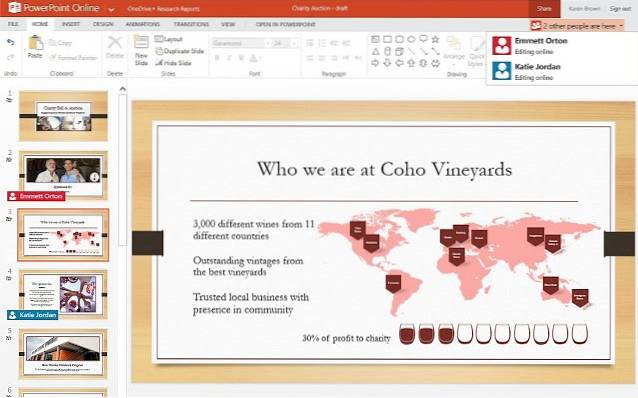
Zodra u een Microsoft-account heeft, downloadt u Word-, Excel- en PowerPoint Chrome-apps en logt u in met uw ID. Hoewel dit een uitgeklede versie is van hun desktop-tegenhangers, zullen alleen de meest geavanceerde gebruikers de functies missen die hier niet zijn opgenomen. Ik gebruik Microsoft Word Online al een tijdje om samen te werken met verschillende buitenlandse schrijvers en ik heb er nooit een probleem mee gehad. Dit is absoluut een onmisbare applicatie voor uw Chrome.
Installeren: Microsoft Word (gratis) / Microsoft Excel (gratis) / Microsoft PowerPoint (gratis)
4. Kalm schrijver
Hoewel Microsoft Word geweldig is voor studenten en professionals, hebben sommige gebruikers niet zoveel functies nodig en willen ze gewoon een schone en afleidingsvrije schrijfomgeving. Voor hen is Calmly Writer een geweldige optie. De app brengt een schone schrijfomgeving met een gerichte schrijfmodus. De opties voor tekstopmaak zijn verborgen in het snelmenu dat gemakkelijk toegankelijk is.
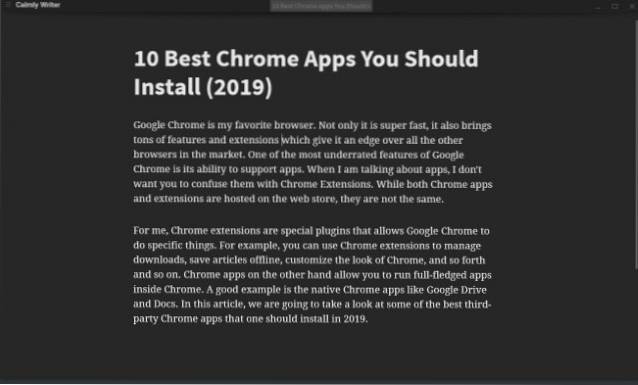
Al jouw werk wordt opgeslagen in de cloud zodat u nooit enige voortgang verliest en er op elk apparaat toegang toe hebt. Andere kenmerken van de app zijn een prachtige donkere modus, ondersteuning voor importeren en exporteren van pdf's, word-documenten, HTML-bestanden en meer, woord- en tekenteller, geschatte leestijd en meer. Dit is een goede schrijf-app voor gebruikers die op zoek zijn naar een goedkope maar mooie teksteditor.
Installeren: Gratis proefperiode, $ 4,99
5. All-in-One Messenger
Ik haat het om mijn telefoon tevoorschijn te halen wanneer ik op mijn laptop aan het werk ben, alleen om een bericht te beantwoorden. Net als de meeste smartphonegebruikers, heb ik ook de neiging om een aantal berichten-apps te gebruiken en wil ik niet al hun desktop-tegenhangers installeren. Sommigen van hen bieden zelfs geen native desktop-apps aan, wat jammer is.
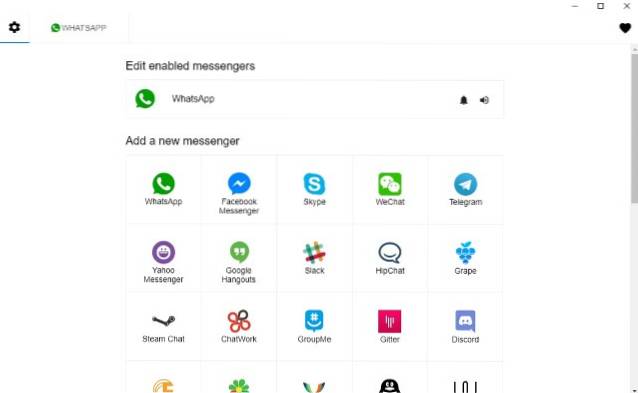
Dat is waarom ik zo dol ben op de All-in-One Messenger stelt me in staat om in te loggen op al mijn berichten-apps (WhatsApp, Telegram, Slack en meer) en beantwoord berichten rechtstreeks vanuit Chrome. Als online schrijver besteed ik mijn tijd meestal aan het werken in Chrome en het is gewoon gemakkelijk om mijn berichten af te handelen zonder meerdere applicaties te openen of mijn telefoon eruit te halen. Dit is een van mijn meest gebruikte Chrome-apps en ik raad het ten zeerste aan.
Installeren: Vrij
6. Kindle Cloud Reader
Ik blijf de hele dag behoorlijk druk en daarom kan ik niet zoveel lezen als ik wil. Toch lees ik meer dan je gemiddelde lezer dankzij een advies van niemand minder dan Stephen King. In een interview vertelde hij dat een lezer niet alleen boeken moet kunnen lezen tijdens lange leessessies, maar ook in korte uitbarstingen wanneer hij of zij tijd heeft..
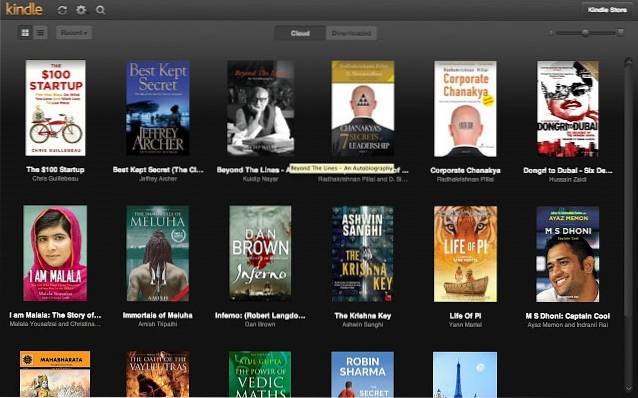
Nu is het voor de meeste gebruikers, waaronder ikzelf, niet aannemelijk om een paperback op het werk te krijgen, en daarom lees ik graag op Kindle. Hoewel de ervaring van het lezen van romans op mijn laptop niet gemakkelijk was om aan te wennen, vind ik het niet meer erg. Ondanks Kindle's desktop-app-aanbiedingen Ik gebruik Kindle Cloud Read graag in Chrome, omdat het gemakkelijker toegankelijk is en geen ruimte op mijn laptop inneemt. Als je veel leest, moet je dit zeker eens proberen.
Installeren: Vrij
7. Todoist voor Chrome
Een andere geweldige Chrome-app is Todoist voor Chrome, een van de beste taakbeheerders ter wereld. Todoist is een eenvoudige maar krachtige taakbeheerder waarmee u alles kunt beheren, van afzonderlijke takenlijsten tot grote projecten. Het stelt gebruikers zelfs in staat om samen te werken met andere gebruikers in een gedeelde takenlijst. De Chrome-app ondersteunt verschillende thema's, waarvan het donkere thema mijn favoriet is.
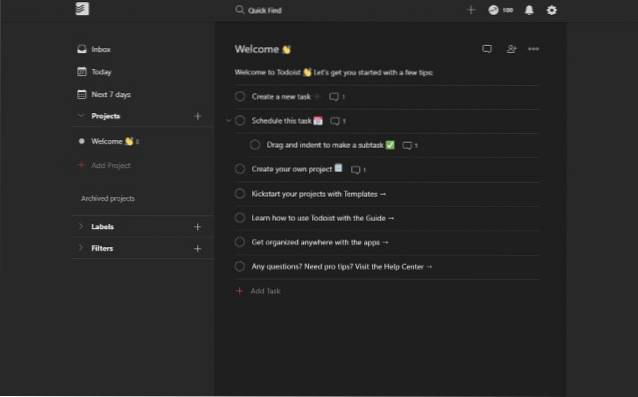
De Todoist Chrome app is gratis te downloaden en te gebruiken, maar sommige van de professionele functies zijn verborgen achter een betaalmuur. Voor persoonlijke gebruikers zou de gratis versie van Todoist voldoende moeten zijn. Als u echter iemand bent die met andere gebruikers aan grote projecten wil samenwerken, moet u de pro-versie kopen. Todoist biedt bijbehorende Android- en iOS-apps zodat je je taken onderweg kunt beheren.
Installeren: Gratis, $ 3 / gebruiker / maand
8. JSTorrent
JSTorrent is een van de beste torrent-clients voor Google Chrome die op puur JavaScript draait. De torrent-client downloadt bestanden rechtstreeks naar de downloadmap en kan gemakkelijk grote bestanden van meerdere gigabytes aan. Het geeft gebruikers veel controle over hun downloads. Hiermee kun je het aantal torrents kiezen dat je gelijktijdig wilt downloaden, de juiste verwachte aankomsttijd weergeven, download- en uploadsnelheden instellen voor verschillende torrent-bestanden en meer. Hoewel dit niet de mooiste torrent-client op de markt is, is het zeker een van de beste als het op functionaliteit aankomt. Er is slechts één probleem met de app. Het heeft sinds oktober 2016 geen update ontvangen, wat voor sommige gebruikers een probleem kan zijn om te zien hoe dit een betaalde app is.
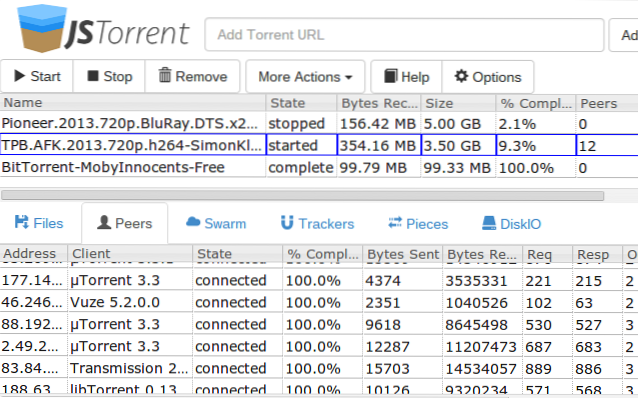
Installeren: $ 2,99
9. Zak
Ik heb heel veel tijd besteed aan het lezen van artikelen op internet. Soms kom ik echter een artikel tegen dat ik wel wil lezen maar geen tijd heb. In dergelijke gevallen gebruik ik Pocket. Pocket is een offline reader-app die artikelen downloadt en opslaat om later te lezen. Ik gebruik de app samen met de extensie van Pocket, waarmee ik gemakkelijk artikelen van internet kan vastleggen. Dit is nog een andere Chrome-app die ik veel gebruik. De app is gratis te downloaden en te gebruiken met een premium-versie die extra functies ontgrendelt, zoals geen advertenties, permanente persoonlijke back-up van alle artikelen, geavanceerde zoekoperatoren, tags en meer.
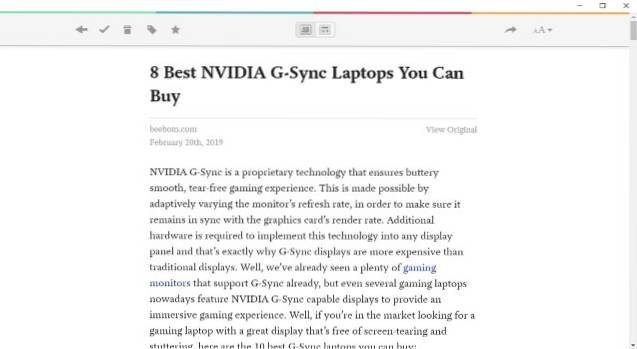
Installeren: Gratis, $ 4,99 / maand
10. Kami
De laatste Chrome-app die ik met jullie wil delen, heet Kami. Kami is een uitstekende tool voor het markeren van pdf's en documentatie waarmee gebruikers eenvoudig documenten kunnen markeren, opslaan en delen. Kami maakt rechtstreeks verbinding met Google Drive en Google Classroom, zodat u eenvoudig clouddocumenten kunt importeren. U kunt natuurlijk ook documenten importeren die lokaal op uw computer zijn opgeslagen.
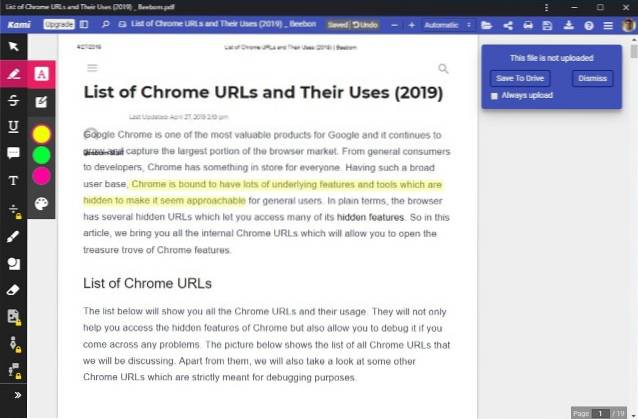
Als het gaat om mark-up, Kami ondersteunt een heleboel tools, waaronder het tekstgereedschap, het tekengereedschap, het markeergereedschap, het onderstrepingstool en het annotatiegereedschap, spraak- en video-annotatietool, en nog veel meer. Ondanks dat hij een beetje een lelijke gebruikersinterface had, vond ik Kami behoorlijk nuttig. Hoewel verschillende PDF-annotatietools tussen de 10 en 50 dollar kosten, biedt Kami me al deze dingen gratis.
Installeren: Vrij
11. Pixlr-editor
Zeker, Polarr is een populaire keuze voor veel gebruikers die wat effecten willen toepassen, het uiterlijk willen verbeteren, foto's willen bewerken, maar het is beperkt tot alleen beeldmanipulatie. U kunt geen collages maken, foto's bewerken die royaal lijken op Photoshop, afbeeldingen van verschillende formaten verwerken en meer. En dat is waar Pixlr in het spel komt en ik zeg, het is een van de beste Chrome-apps voor volwaardige fotobewerking in een browser. Bovendien heeft Pixlr onlangs een nieuwe interface uitgebracht die heeft ondersteuning voor lagen, tools zoals lasso, kloon, selectiekader en nog veel meer. In tegenstelling tot Polarr, waar u gewoon de kleureffecten kunt wijzigen, de afbeelding kunt bijsnijden, enz., Hier heeft u een volledige reeks hulpmiddelen voor het bewerken van afbeeldingen.
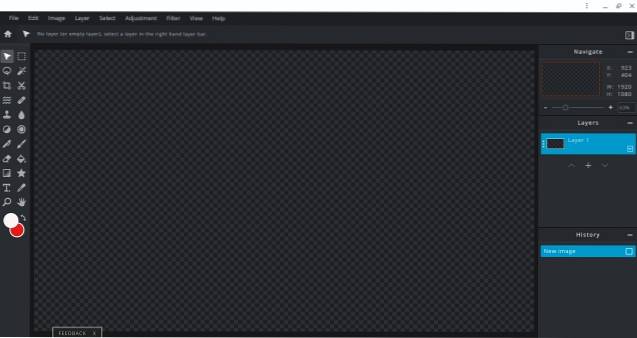
En het beste is dat het niet vol zit met geavanceerde functies, maar het wil nog steeds een eenvoudig fotobewerkingsplatform zijn voor algemene gebruikers. Dus als u iemand bent die een gebruiksvriendelijke app wil waarmee u afbeeldingen kunt verbeteren, manipuleren en ook kunt maken, dan is Pixlr de beste Chrome-app voor fotobewerking.
Installeren: Gratis Premium-abonnement begint bij $ 3,99 / maand
12. Screencastify
Screencastify is een andere krachtige Chrome-app waarmee u bekend moet zijn. Het kunt u uw scherm opnemen met uw stem en webcamondersteuning. En het beste is dat het platformonafhankelijk is, zodat de app werkt op Windows, Linux, macOS en natuurlijk Chrome OS. Deze extensie kan u helpen bij het opnemen van tutorials voor het geval u een onderwijzer bent. Hoewel de app redelijk goed is, zet hij een watermerk als je langer dan 5 minuten aan het opnemen bent. Om het watermerk te verwijderen, moet u zich abonneren op een premium-abonnement. In dat geval kunt u gebruik maken van RecordRTC als een alternatief. Het is een open-source extensie die vergelijkbare functies biedt en geen premium-abonnement vereist. Dus, afhankelijk van uw use-case, kunt u voor beide extensies kiezen.
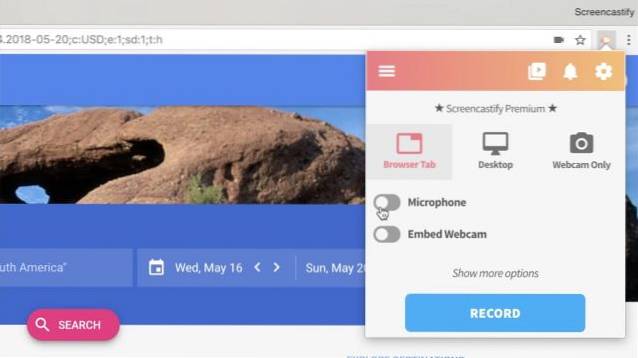
Installeer Screencastify: Gratis Premium-abonnement begint bij $ 49 / jaar
Installeer RecordRTC: Vrij
13. Gravit Designer
Gravit Designer is een eersteklas Chrome-app voor gebruikers die vectorafbeeldingen in een browser willen maken. Ja, je leest het goed en het is de best ontworpen app die ik ooit ben tegengekomen. Kortom, het is een alternatief voor Adobe Illustrator die de voorkeur heeft van professionals. Gravit biedt u dat echter allemaal, maar verpakt in de vorm van een Chrome-app die in een webbrowser wordt uitgevoerd. U kunt objecten maken, ze definiëren met behulp van veel ontwerpelementen, logo's, posters en meer maken.
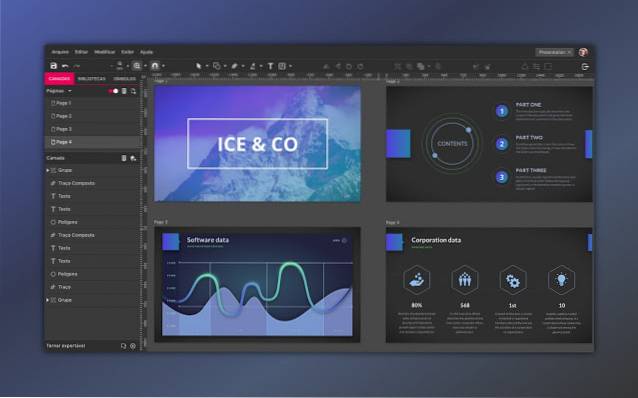
U kunt er onder andere ook grafische illustraties mee ontwerpen, een web- en app-gebruikersinterface, banners voor sociale media en nog veel meer maken. Het is duidelijk dat Gravit dat is een professioneel programma voor grafische bewerking en als u op zoek bent naar een dergelijk programma in een webbrowser, dan is dit de perfecte keuze voor u. Ik zou zelfs zeggen dat als je onderweg bent, Gravit Designer een betere keuze zou zijn dan Adobe Illustrator.
Installeren: Gratis Premium-abonnement begint bij $ 49 / jaar
14. Free Rider HD
Als je bent geïnteresseerd in een beetje natuurkunde en wat logisch programmeren wil ontwikkelen, dan is Free Rider HD het perfecte spel je zou Chrome moeten proberen. In tegenstelling tot andere desktopgames, wordt het geleverd in de vorm van een lichte Chrome-app, omdat het meestal is ontwikkeld met HTML5. Veel gebruikers spelen het voor de lol, maar dit spel heeft een sterke basis van wetenschappelijke basisprincipes waarbij je sporen moet tekenen met behulp van fysica en vooral mechanica. Anders dan dat, kunt u door verschillende reeds gemaakte tracks bladeren en deze afspelen zoals u wilt.
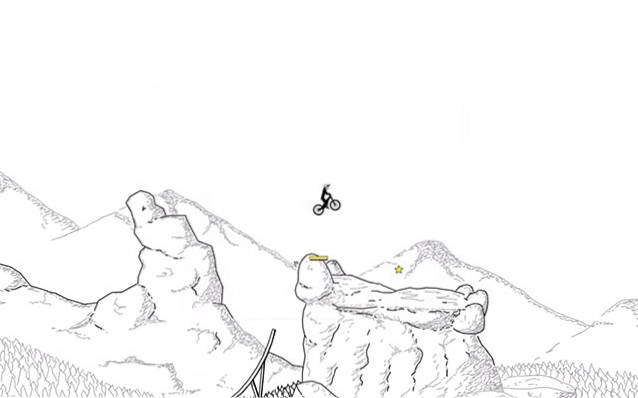
De basistaak is om veilig door rotsachtige bergen, hellingen en land te bewegen met nauwkeurige snelheid, koppel, hoek van baan en meer. De De uitdaging is om nauwkeuriger te zijn in uw berekening en zonder enig letsel op de baan landen. Het is net een natuurkundig simulatiespel en een hele goede. Dus, zoals ik al zei, als je fysica wilt visualiseren in een leuk spel, speel dan Free Rider HD op Chrome.
Installeren: Vrij
15. Chrome Remote Desktop
Chrome Remote Desktop is niet voor iedereen, maar als u een van die gebruikers bent die op afstand toegang moet krijgen tot bestanden vanaf een thuiscomputer of regelmatig problemen op de computer van uw familielid moet oplossen, dan is dit een app die u moet hebben. En het beste is dat het zo is volledig gratis en werkt op verschillende platforms, waaronder Windows, Linux, macOS, Chrome OS, Android en iOS. Een andere krachtige app voor bediening op afstand en het delen van desktops is Teamviewer, maar deze is duur en er zijn ook enkele prestatieproblemen. Houd er echter rekening mee dat Teamviewer boordevol functies zit en veel extra hulpprogramma's biedt. Afgezien daarvan is Chrome Remote Desktop volledig gecodeerd van begin tot eind, dus geen zorgen over de beveiliging. Kortom, als u vanaf vrijwel elk apparaat externe toegang tot computers wilt, dan is Chrome Remote Desktop in dit opzicht een van de beste Chrome-apps.

Installeren: Vrij
Beste Chrome-apps die u zou moeten gebruiken
Daarmee eindigt ons artikel over de beste Chrome-apps die je in 2019 zou moeten gebruiken. Als je onze lijst hebt doorlopen, ben ik ervan overtuigd dat je nogal wat nuttige Chrome-apps hebt gevonden. Bekijk de lijst en laat ons uw favoriete Chrome-apps weten door in de opmerkingen hieronder te schrijven. Als u suggesties voor ons heeft, kunt u deze ook achterlaten.
 Gadgetshowto
Gadgetshowto



